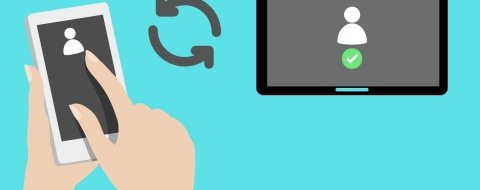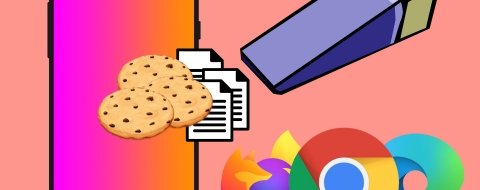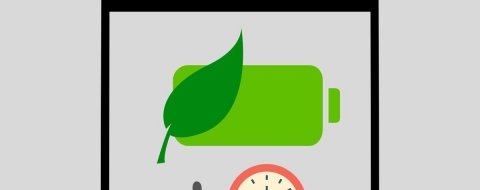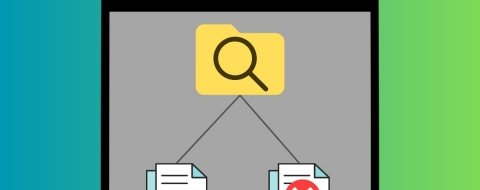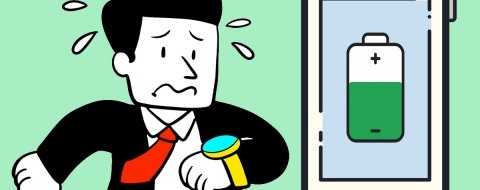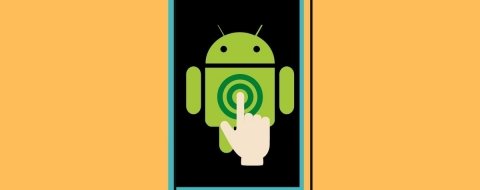Las tabletas sufren los mismos problemas que los teléfonos móviles con Android. Con el paso del tiempo y el uso intensivo por parte del usuario, el rendimiento puede verse reducido de manera considerable. Esto sucede por diferentes motivos. Quizá el dispositivo no se reinicia con asiduidad y lleva funcionando sin interrupción durante varias semanas o meses. O puede que el problema radique en una acumulación excesiva de archivos innecesarios en la memoria interna. El hecho de que tu tableta vaya lenta también puede estar relacionado con la cantidad de aplicaciones que se ejecutan en segundo plano. Pero, sin importar el motivo, aquí te damos las mejores recomendaciones para que el rendimiento de tu tableta mejore sustancialmente.
Reinicia la tableta de vez en cuando
Uno de los primeros consejos que debemos darte para afinar la experiencia de usuario en tu tableta es que la reinicies de vez en cuando. Esto permite al sistema eliminar fallos y errores de funcionamiento, además de cargar de nuevo los módulos necesarios. Basta con presionar el botón de apagado y seleccionar la opción de reinicio en el menú desplegable.
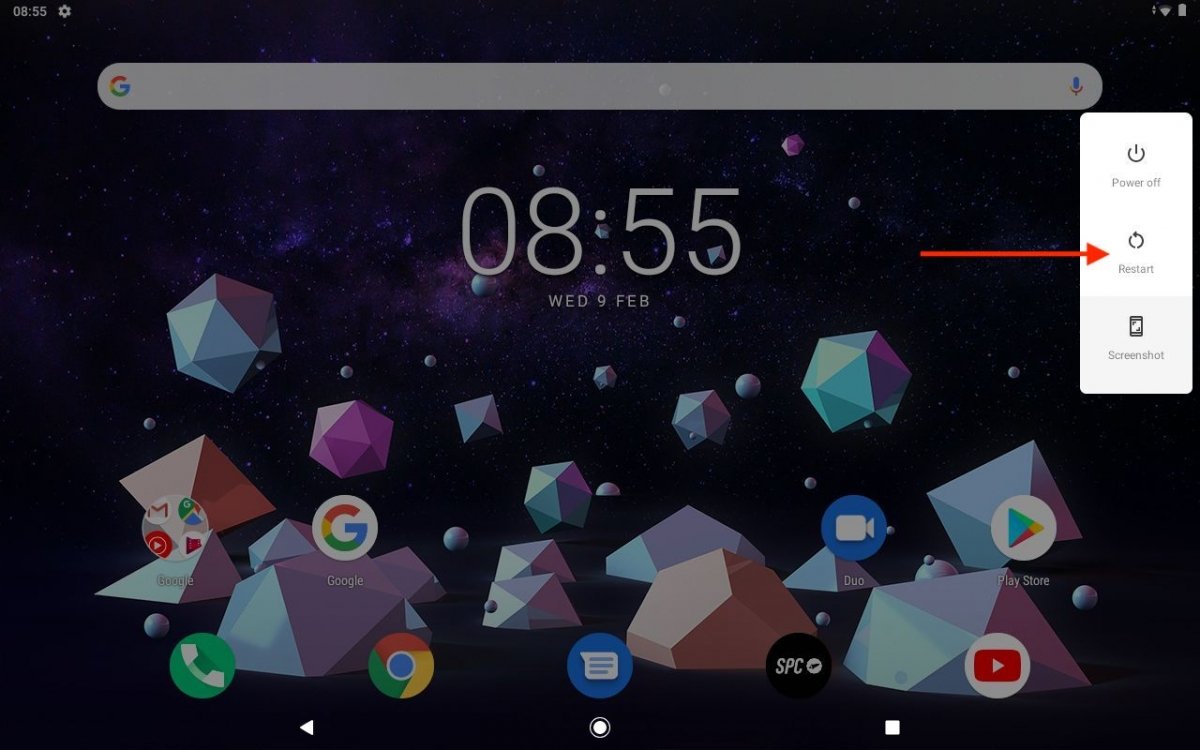 Reiniciar la tableta
Reiniciar la tableta
Después, espera a que Android cargue de nuevo y disfruta de tu tableta. Repite este proceso cada dos o tres semanas, dependiendo del uso que le des al dispositivo.
Desinstala las aplicaciones que no usas
Las aplicaciones que no utilizas pueden mantener cierta actividad en segundo plano. Por eso, es importante que desinstales aquellas que ya no usas. En la mayoría de los casos, es tan fácil como desplazar su icono hacia la parte superior, en la zona de desinstalación.
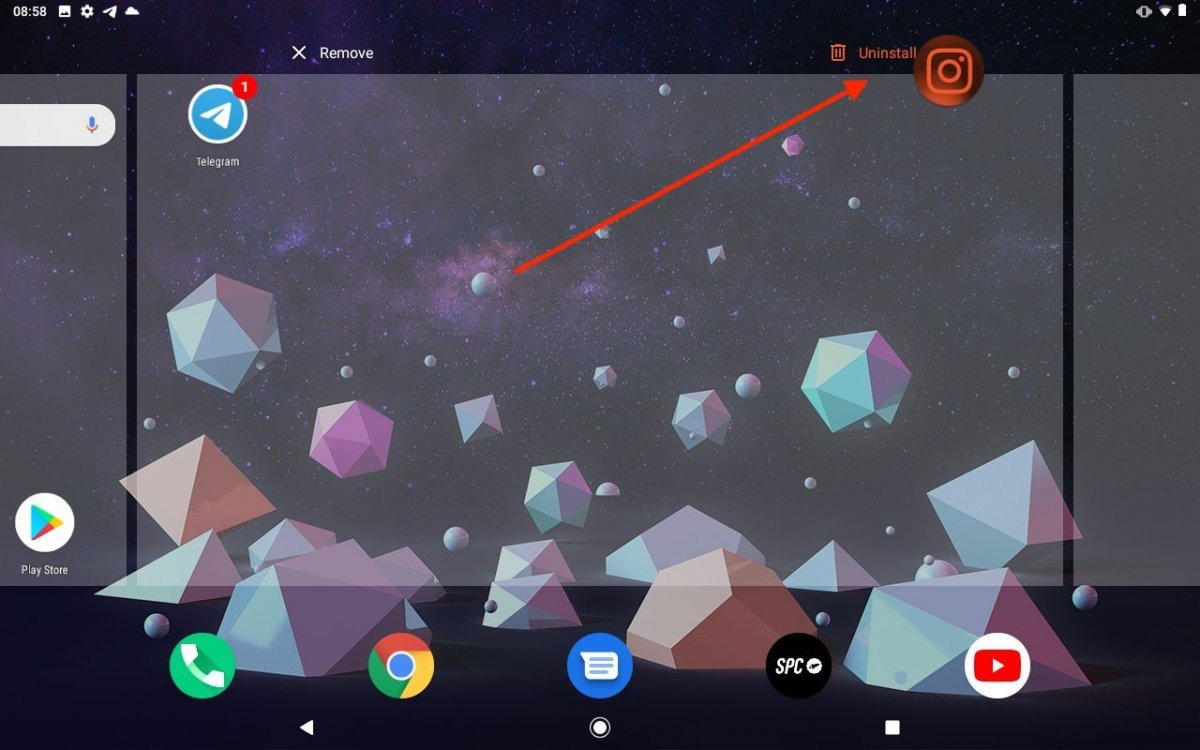 Eliminar aplicaciones que no se usan
Eliminar aplicaciones que no se usan
En otras ocasiones, será necesario que mantengas pulsado el icono para ver la opción de desinstalación.
Si tienes poca memoria RAM, cierra aplicaciones
Algunos modelos, sobre todo los más económicos, andan un poco escasos de memoria RAM. Eso impide a la tableta ejecutar muchas aplicaciones al mismo tiempo, viéndose el rendimiento afectado cuando hay muchos procesos abiertos. Lo mejor que puedes hacer en este caso es liberar memoria cerrando algunas aplicaciones de manera individual, como se aprecia en esta imagen:
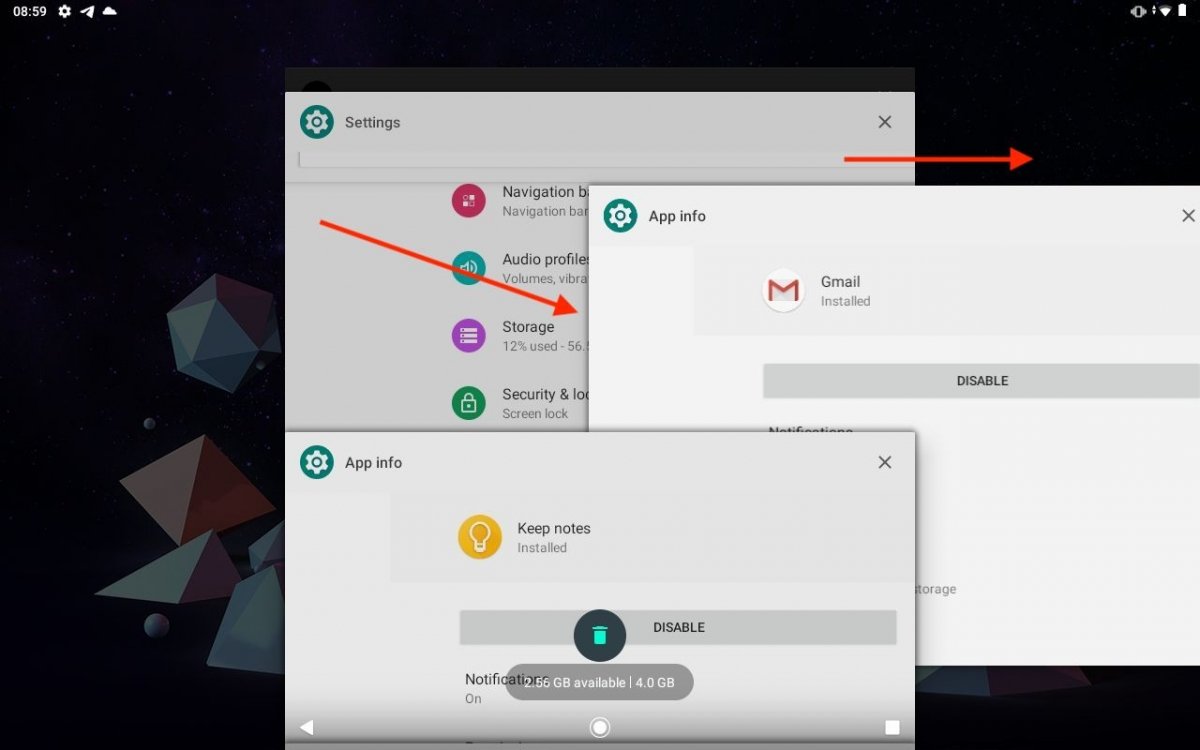 Cerrar aplicaciones en segundo plano
Cerrar aplicaciones en segundo plano
O también deteniendo todos los procesos, tocando en el botón correspondiente.
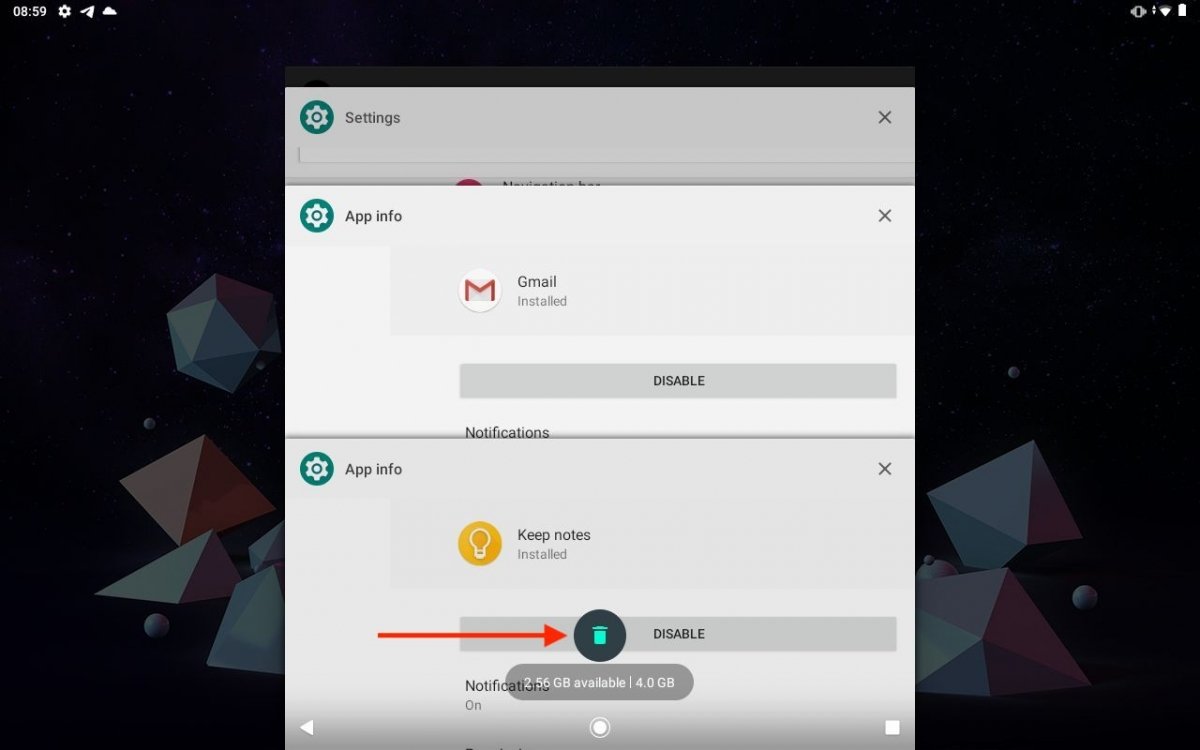 Cerrar todas las aplicaciones
Cerrar todas las aplicaciones
Por lo general, los fabricantes ofrecen la opción de cerrar todas las aplicaciones de una sola vez.
Libera espacio con herramientas específicas
Entrando en los ajustes de la tableta y presionando en Storage, podrás ver cuál es el estado del almacenamiento interno de tu dispositivo.
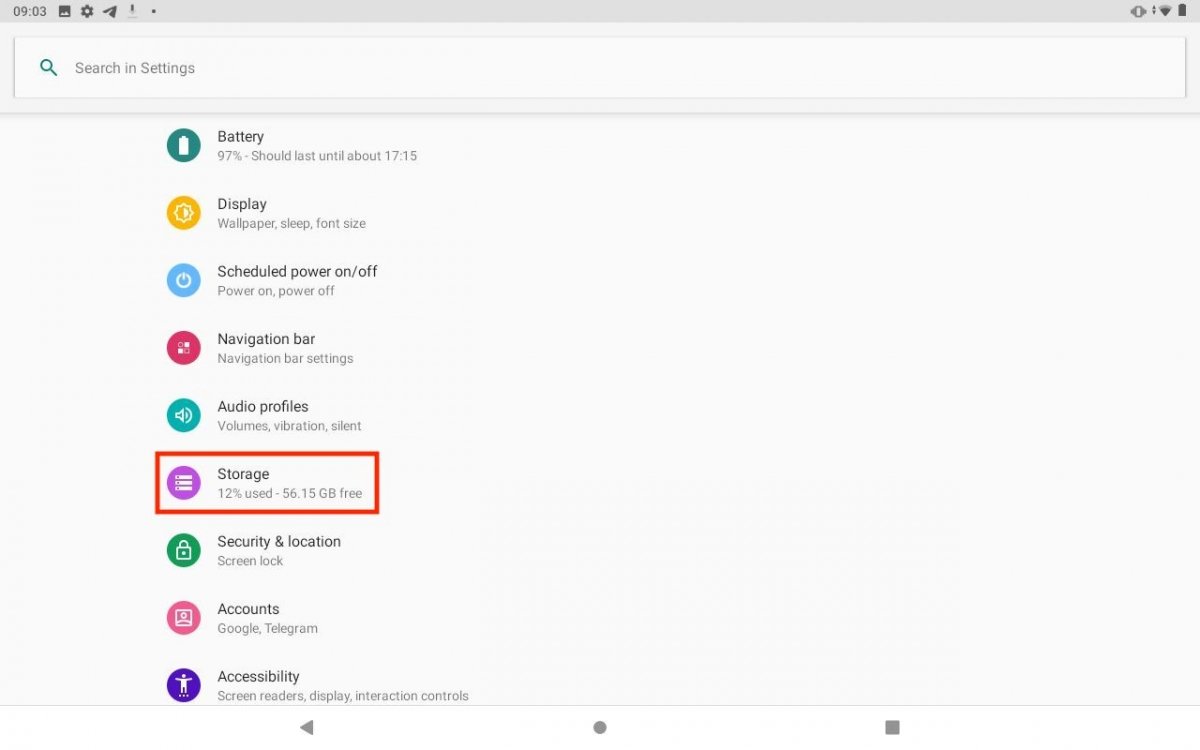 Abrir los ajustes de almacenamiento
Abrir los ajustes de almacenamiento
En la mayoría de los casos, dentro te encontrarás con una herramienta de liberación de espacio.
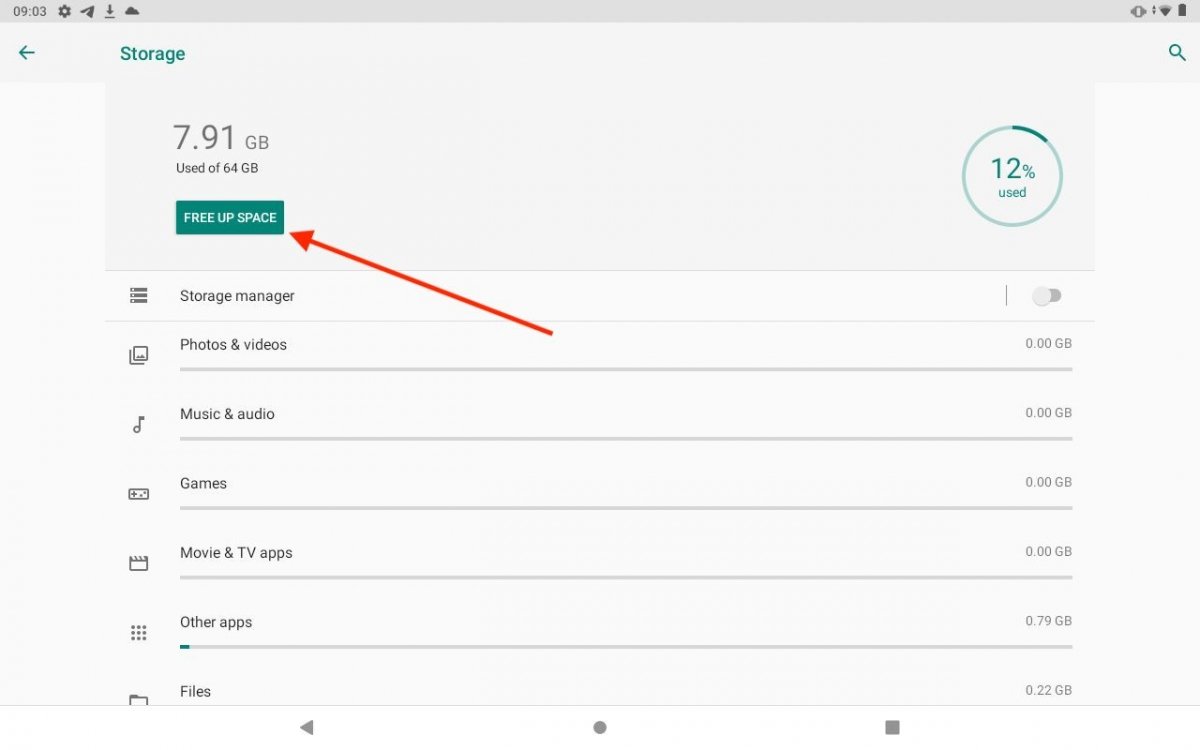 Liberar espacio en la tableta
Liberar espacio en la tableta
También puedes consultar qué archivos están ocupando más espacio en la memoria. De este modo, es muy fácil detectarlos en el explorador de archivos y eliminarlos.
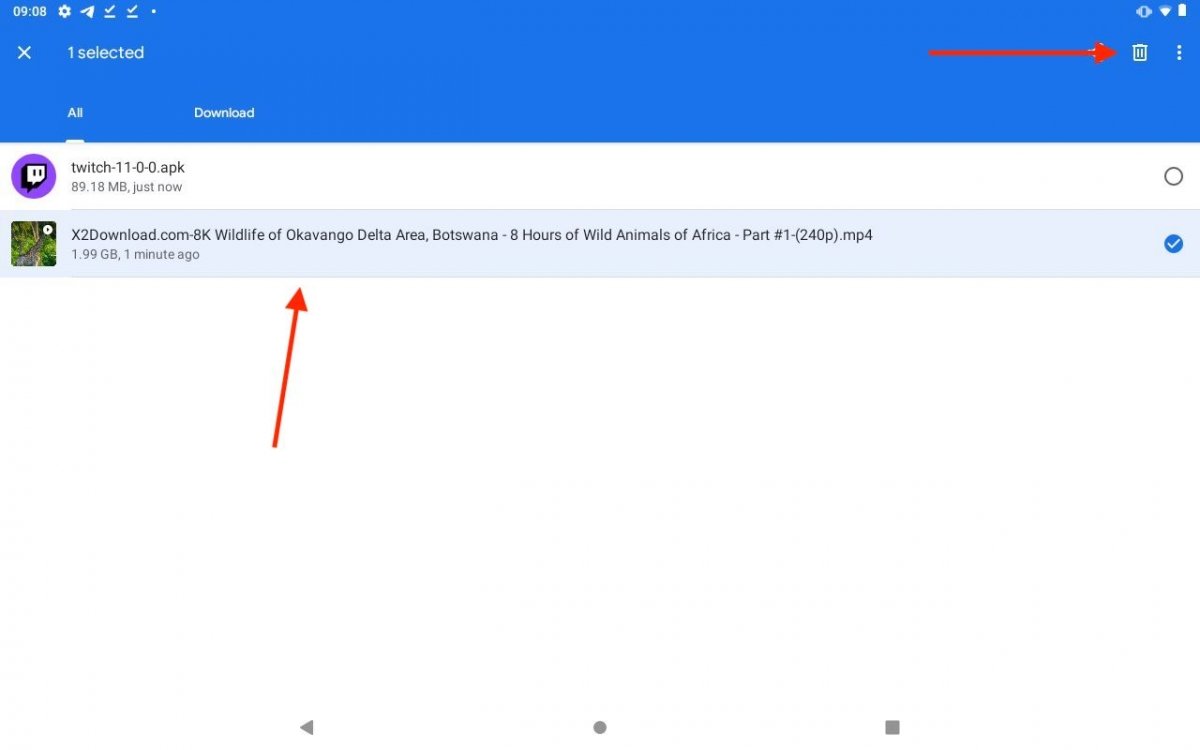 Eliminar archivos concretos
Eliminar archivos concretos
No olvides que una memoria interna despejada permite al resto de componentes funcionar con mayor soltura.
Actualiza tus aplicaciones para que rindan mejor
Las aplicaciones reciben parches de manera continuada con el objetivo de mejorar el rendimiento. Un buen modo de descargar las últimas versiones es acudiendo a la Google Play Store. Allí debes tocar sobre el icono de tu cuenta y después acceder al administrador de aplicaciones.
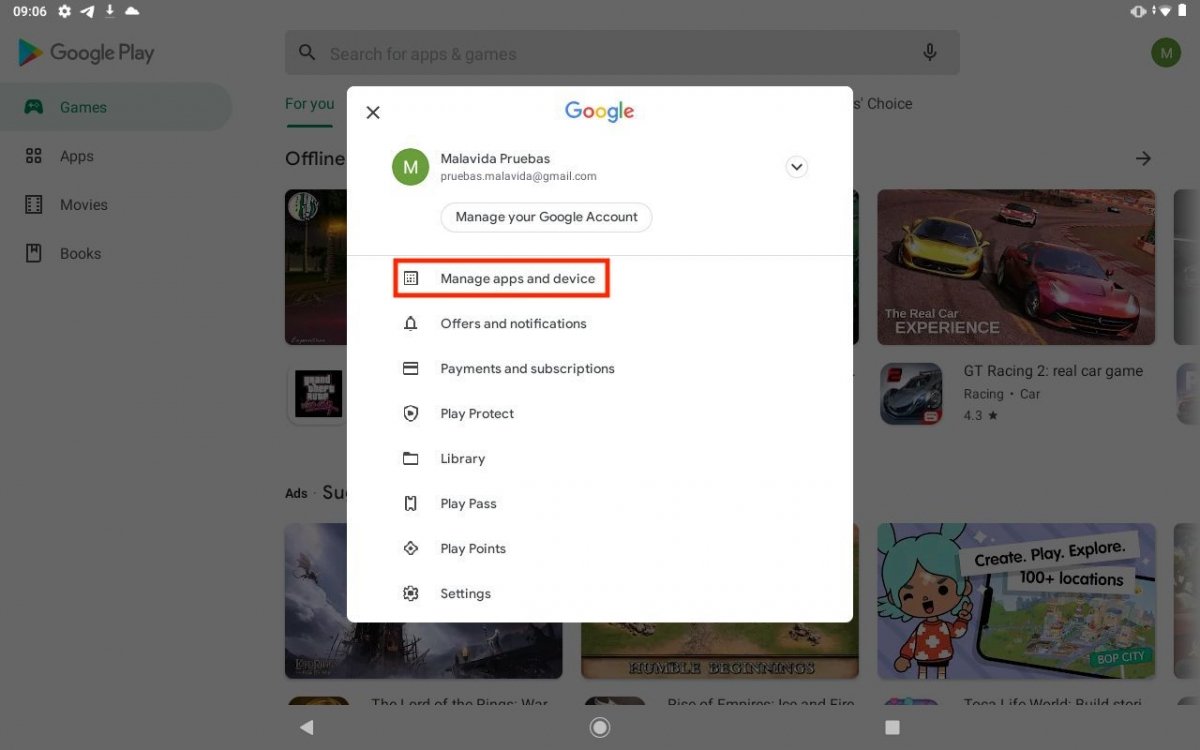 Abrir el administrador de aplicaciones
Abrir el administrador de aplicaciones
Si recibes el mensaje que se aprecia en la siguiente captura, significa que todas las aplicaciones están actualizadas.
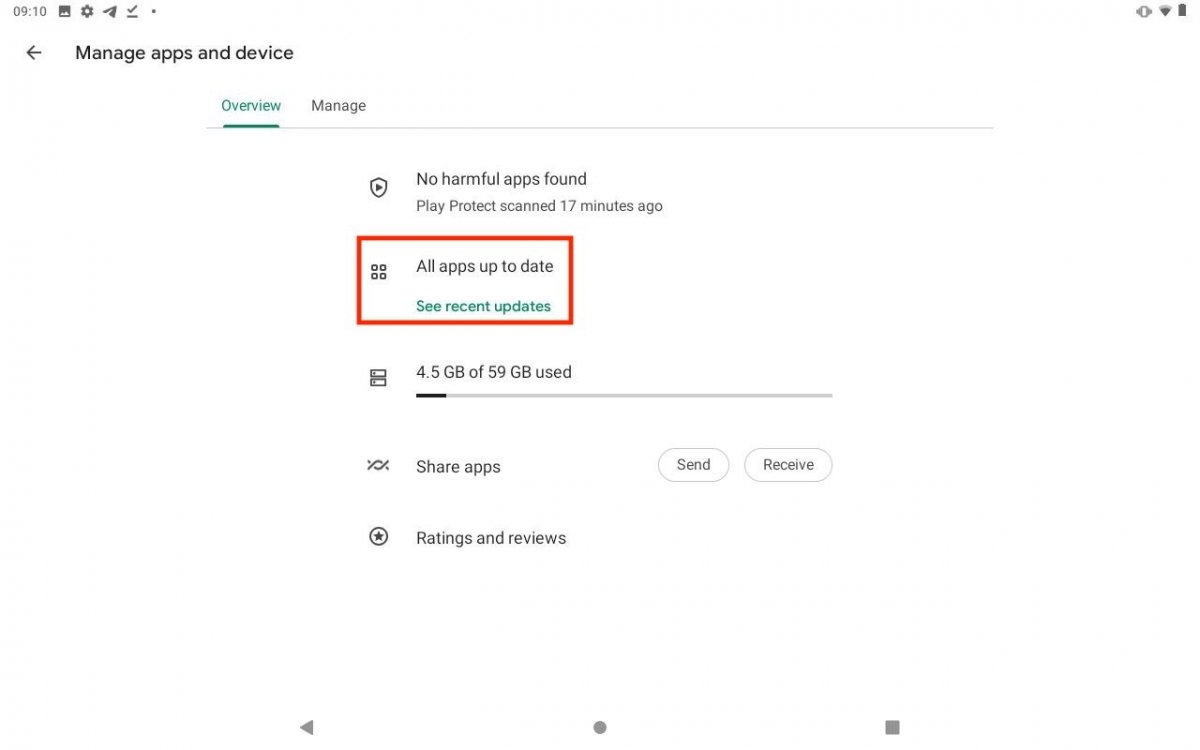 Todas las aplicaciones actualizadas
Todas las aplicaciones actualizadas
Asimismo, cuando accedes a la ficha de una aplicación, la tienda te indica si existe una nueva versión.
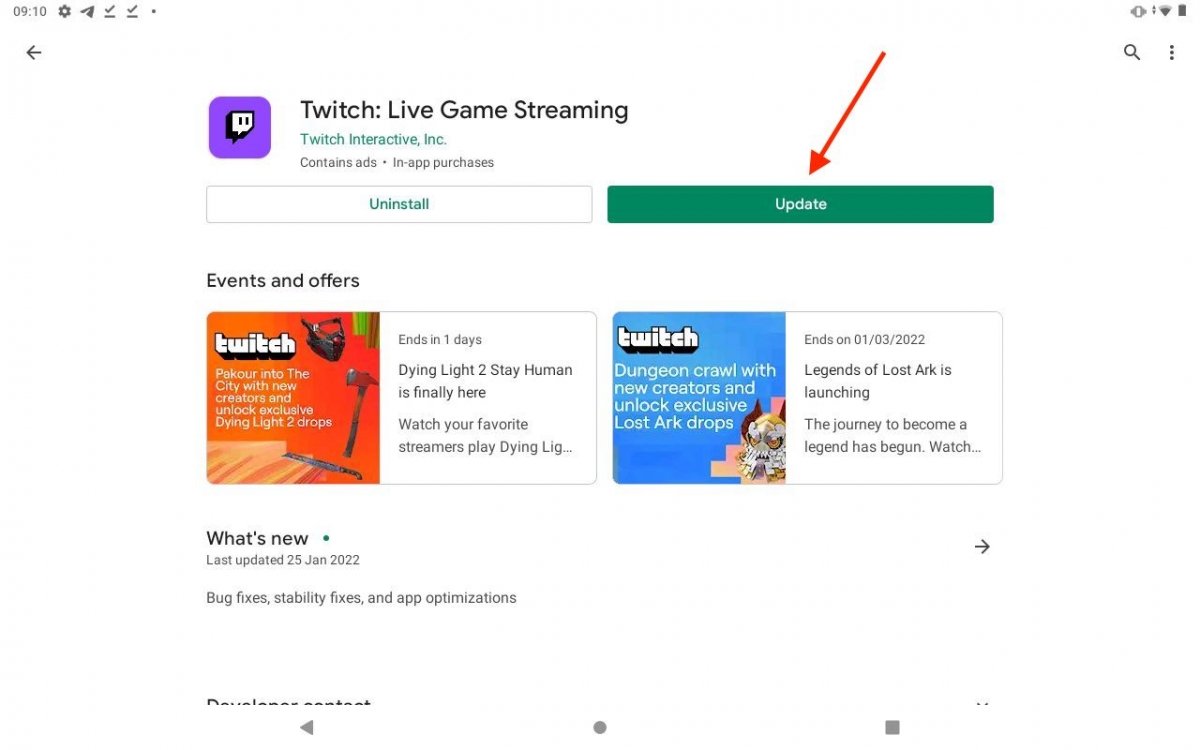 Actualizar aplicación individualmente
Actualizar aplicación individualmente
Elimina las animaciones
Las animaciones mejoran la experiencia de usuario, pero en ocasiones pueden empobrecer el rendimiento. Desactivarlas puede ser una buena idea si tu dispositivo tiene recursos limitados. Abre la sección de información de la tableta en los ajustes del sistema.
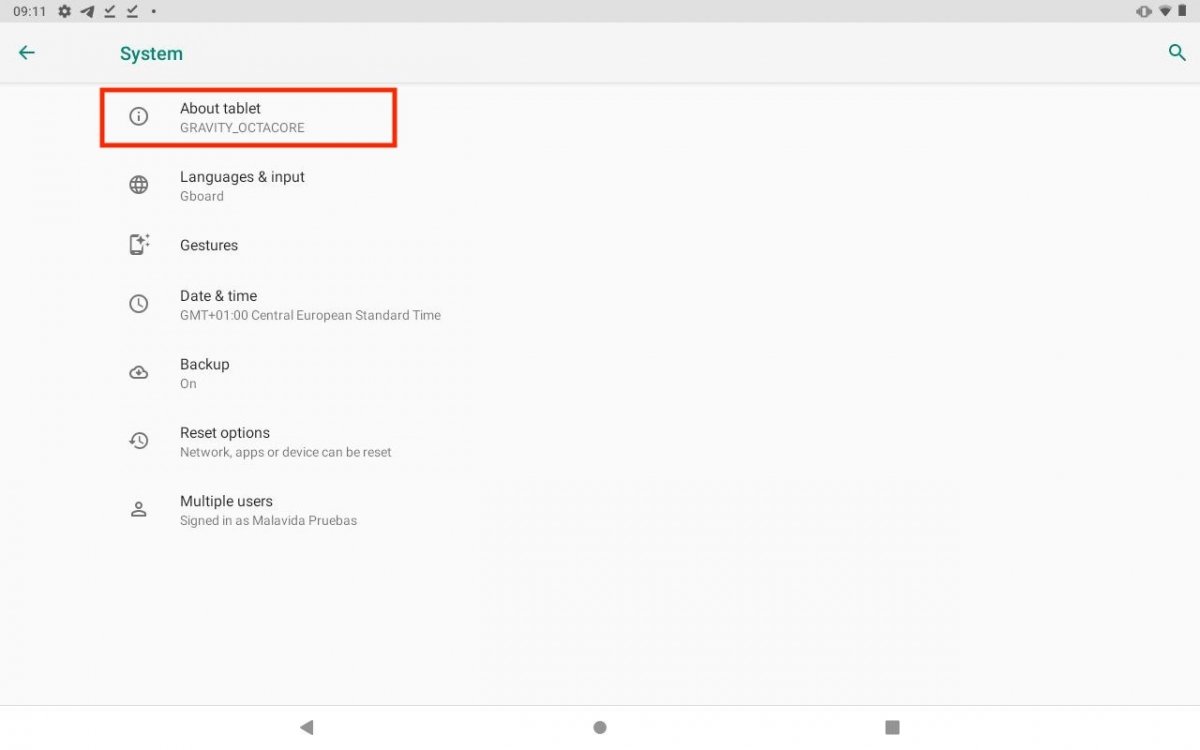 Abrir la información de la tableta
Abrir la información de la tableta
Seguidamente, toca repetidamente en el número de compilación.
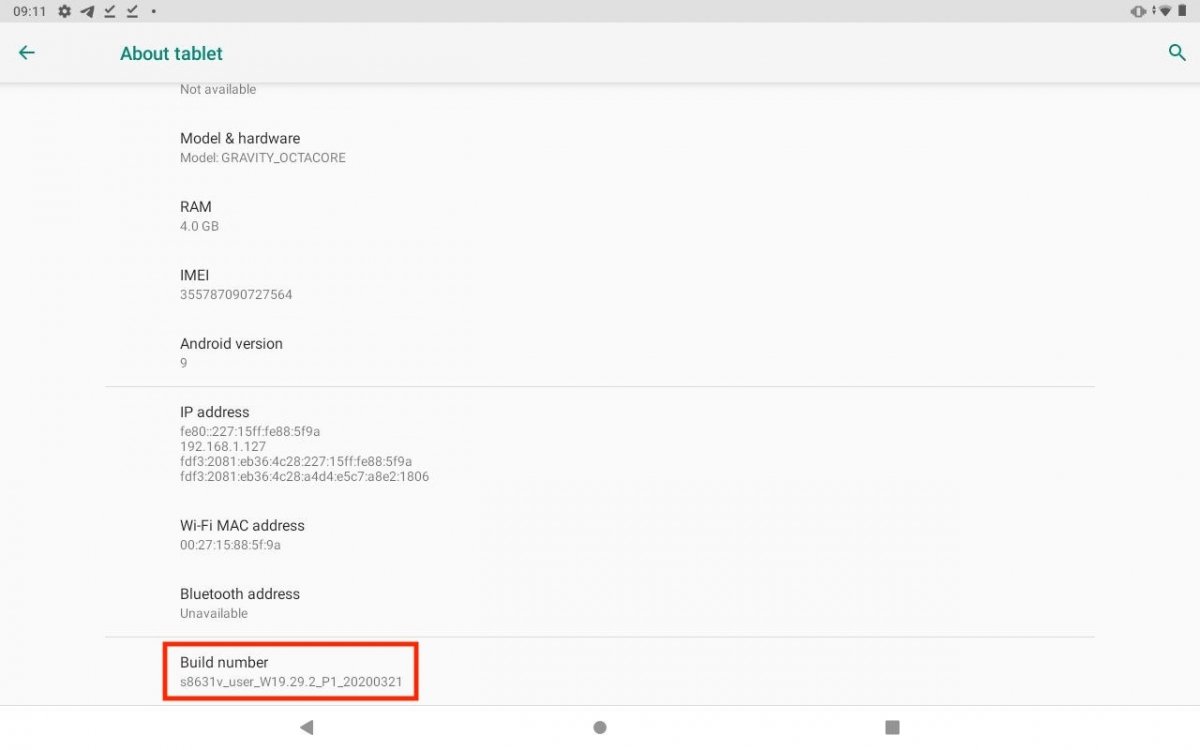 Tocar repetidamente en el número de compilación
Tocar repetidamente en el número de compilación
Regresa al apartado anterior para abrir las opciones de desarrollador.
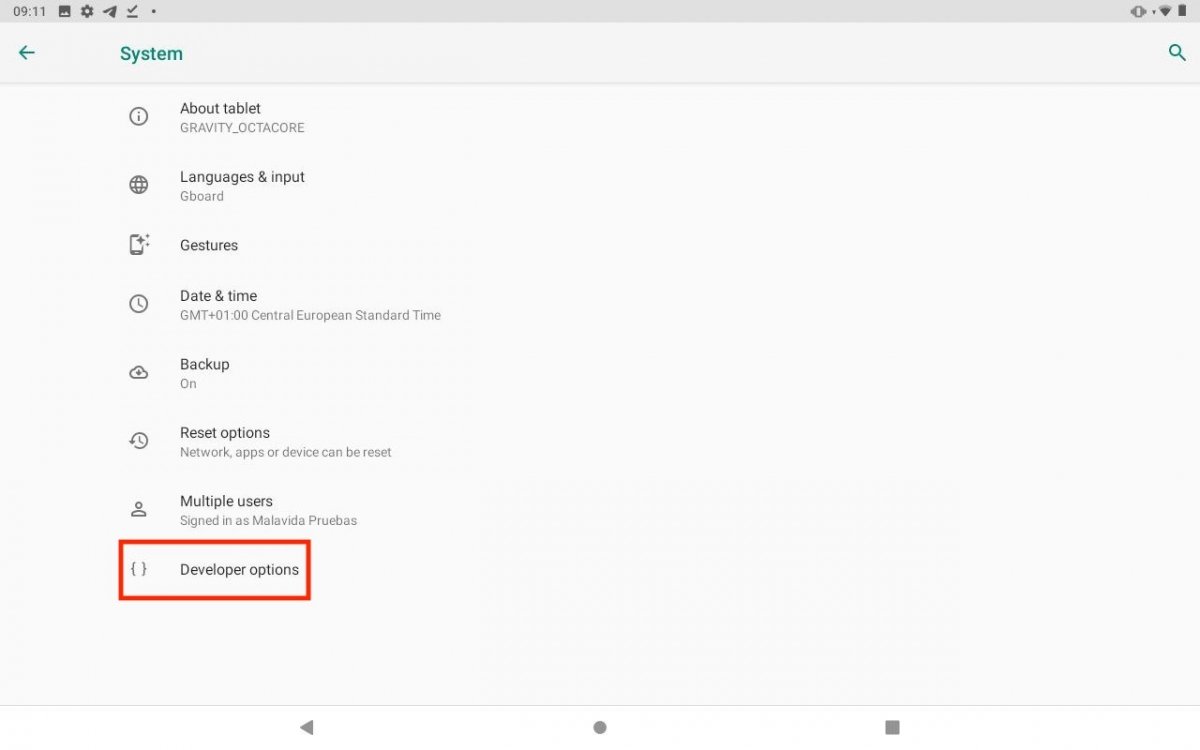 Abrir las opciones de desarrollador
Abrir las opciones de desarrollador
Localiza los apartados marcados en rojo.
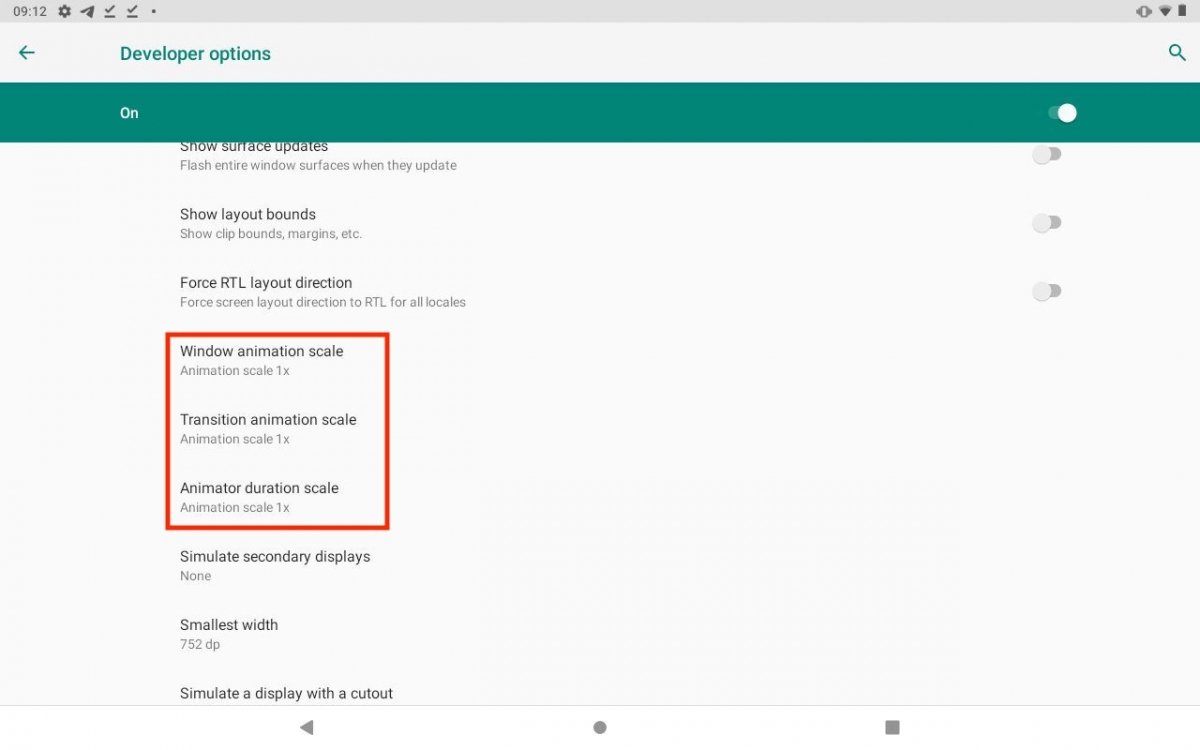 Animaciones de Android
Animaciones de Android
Cuando toques sobre cada uno de ellos, tendrás la posibilidad de acelerar la animación o de desactivarla por completo.
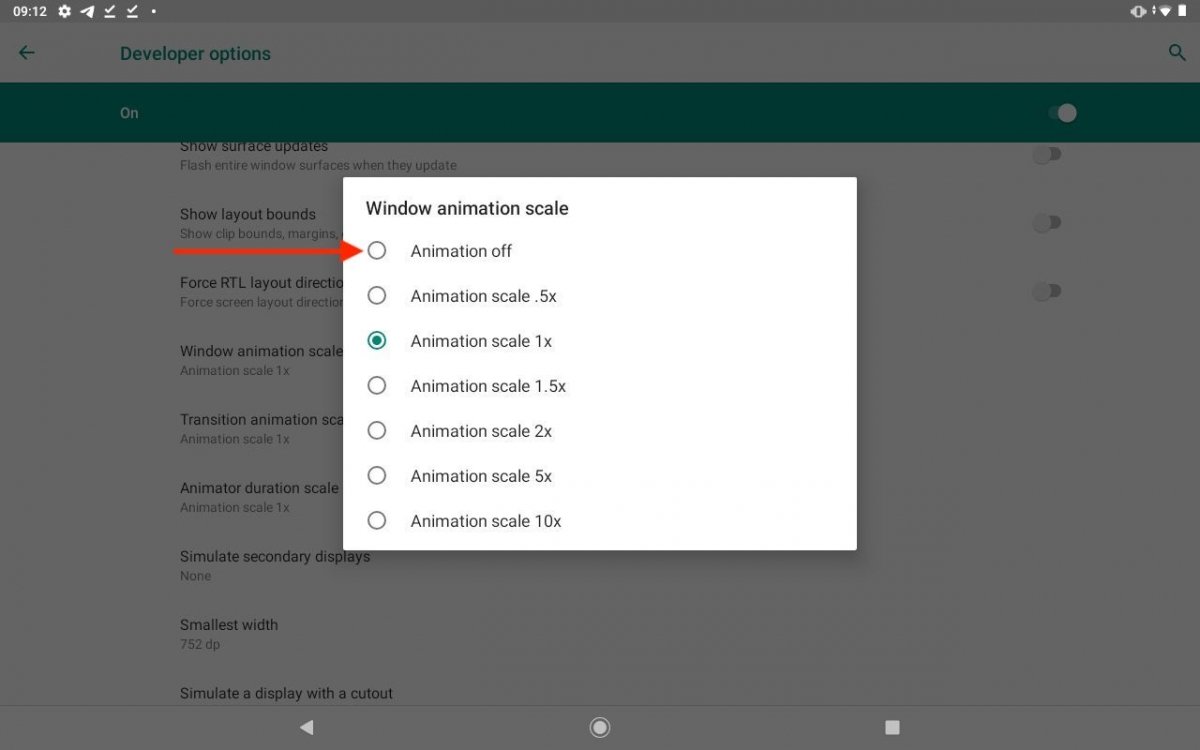 Desactivar o reducir el tiempo de animación
Desactivar o reducir el tiempo de animación
En sí mismo, este no es un proceso que mejore el rendimiento. Más bien, te ayuda a tener la sensación de que el sistema va más fluido.
Cuidado con los widgets de la pantalla de inicio
Los widgets son pequeños componentes que se mantienen activos en segundo plano. Su función principal es mostrar información actualizada sobre las aplicaciones que tienes instaladas. Si agregas demasiados a tu pantalla de inicio, el rendimiento se resentirá. Arrástralos a la zona superior de la pantalla para deshacerte de ellos.
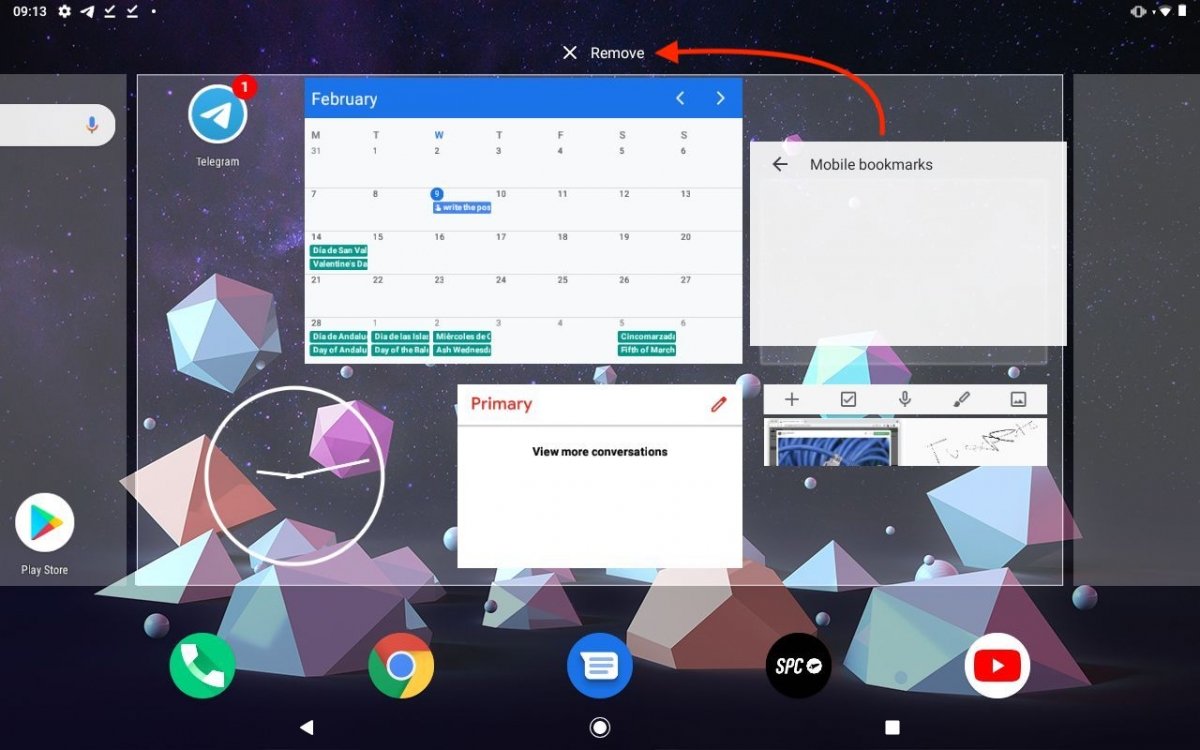 Eliminar widgets que no se utilizan
Eliminar widgets que no se utilizan
Trata de colocar solo aquellos más imprescindibles.
Descarga la última versión del sistema operativo
Si tener la versión más reciente de tus aplicaciones es aconsejable, lo mismo puede decirse del propio sistema operativo. Algunos fabricantes ubican este apartado en la sección de información del dispositivo. Otros lo hacen en la del sistema. En cualquier caso, lo único que debes hacer es presionar sobre el botón destinado a comprobar si hay actualizaciones.
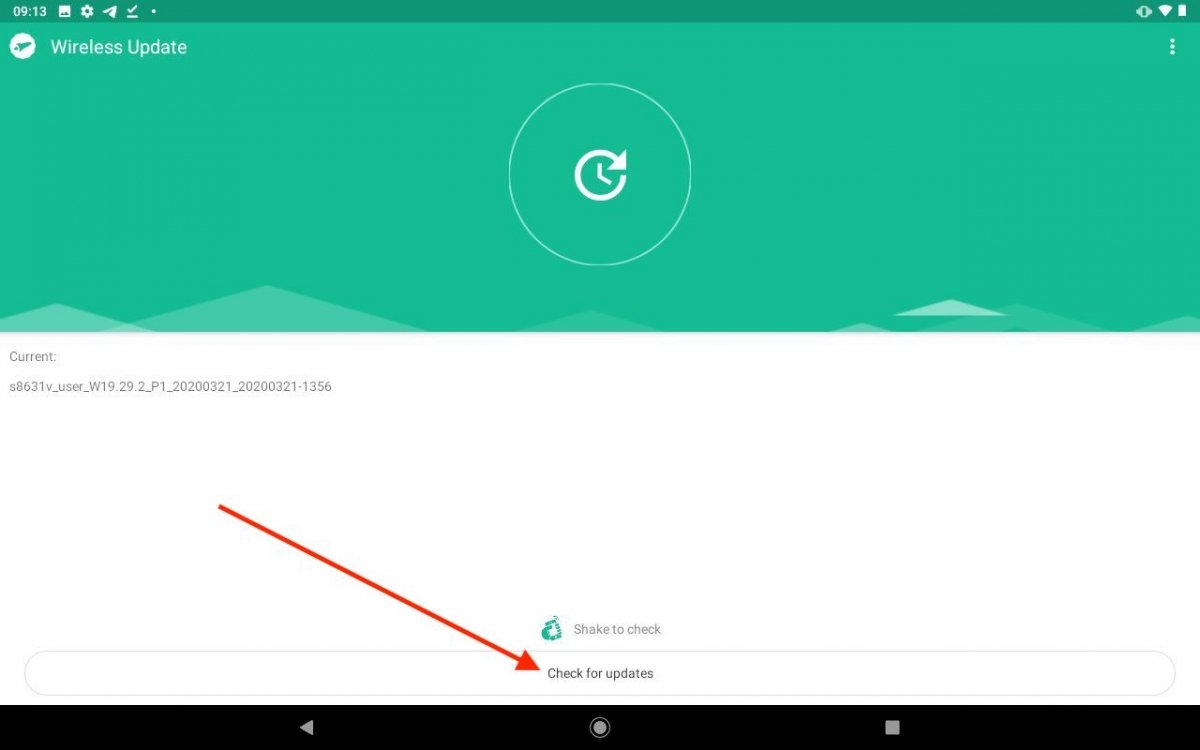 Actualizar la tableta a la última versión
Actualizar la tableta a la última versión
La instalación de nuevas versiones del sistema se puede demorar más o menos dependiendo de las capacidades de la tableta.
Restablece el sistema operativo
Finalizamos hablándote de un truco más drástico, pero efectivo. Consiste en restablecer la tableta para que recupere su estado de fábrica. Haciéndolo se eliminan todos los archivos, aplicaciones y ajustes. Debes visitar la sección del sistema en las preferencias de Android y tocar en las opciones de restablecimiento.
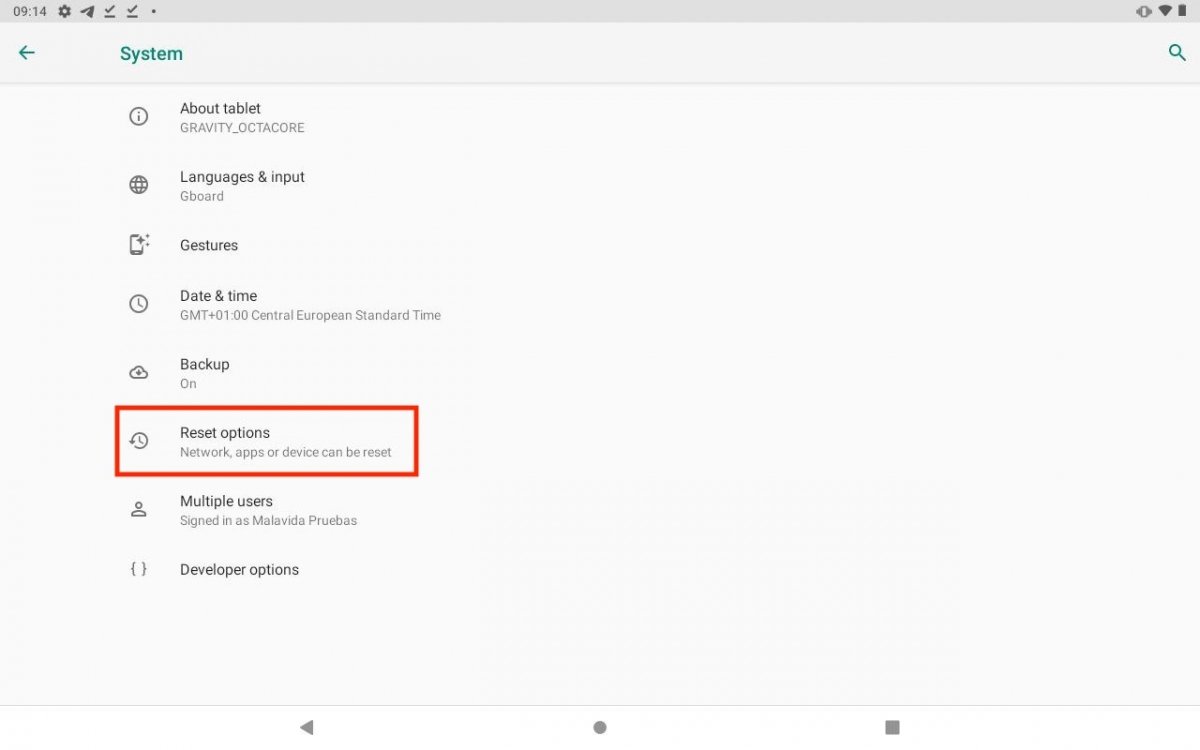 Opciones de restablecimiento en la tableta
Opciones de restablecimiento en la tableta
En el siguiente listado, decántate por eliminar todos los datos.
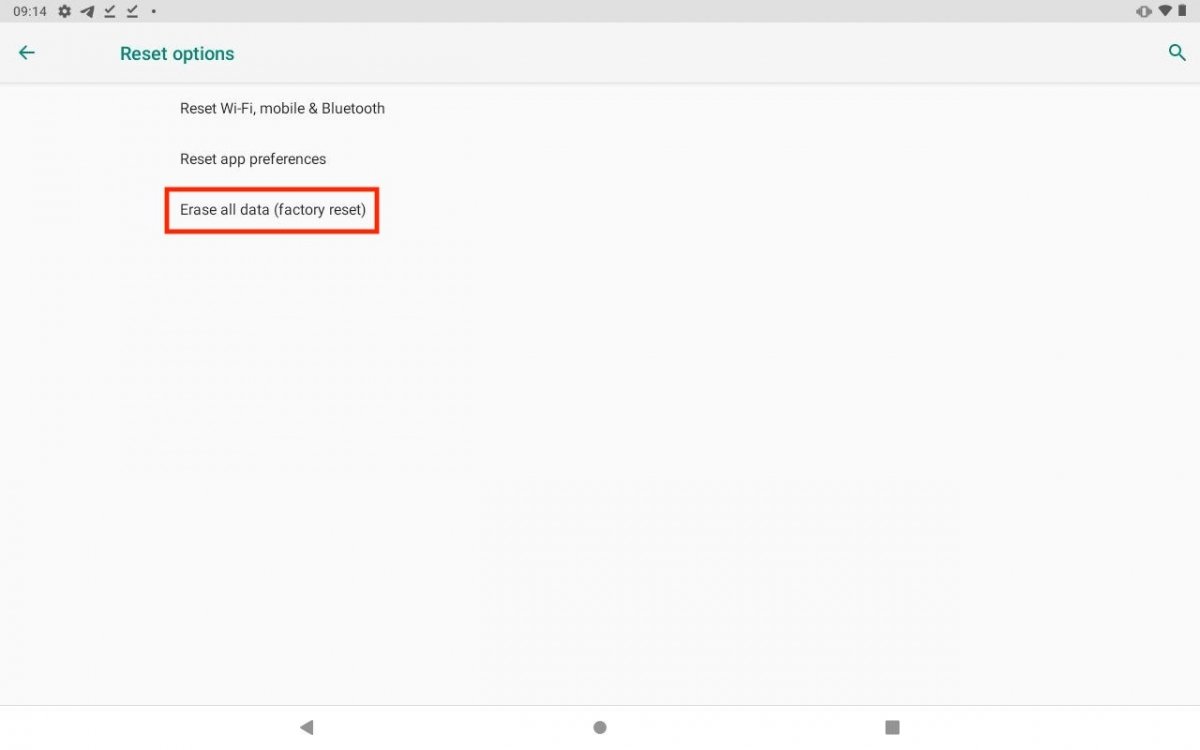 Borrar todo el contenido de la tableta
Borrar todo el contenido de la tableta
Espera a que el proceso termine y configura tu tableta como un dispositivo nuevo.